Duplicator vs. UpdraftPlus vs. BackupBuddy – Care este mai bun?
Publicat: 2023-09-05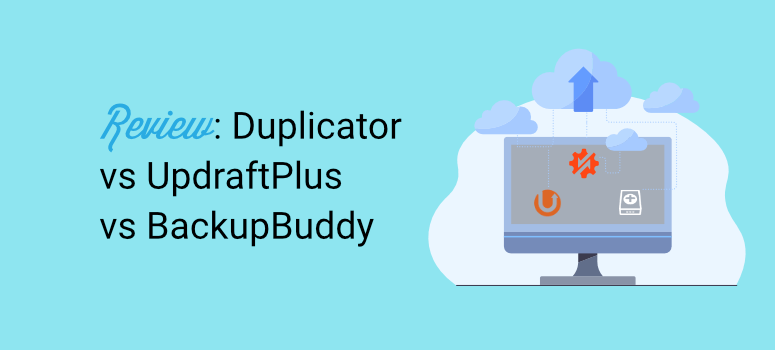
Căutați o soluție excelentă de backup pentru site-ul dvs. WordPress?
Duplicator, UpdraftPlus și BackupBuddy sunt trei dintre cele mai bune plugin-uri pentru a vă ajuta să faceți copii de rezervă pentru site-ul dvs.
Ele stau deasupra celorlalți datorită simplității utilizării, multor caracteristici și securitate.
Chiar dacă toate sunt grozave, aveți nevoie de o singură soluție de rezervă, așa că trebuie să aflăm care dintre ele este pluginul de rezervă numărul 1 pentru dvs.
În acest articol, îl vom detalia pentru tine! Ne vom uita la ceea ce face ca fiecare plugin să iasă în evidență, domeniile în care excelează și caracteristicile pe care le pot îmbunătăți.
Iată ce vom acoperi:
- Configurare și instalare
- Backup și restaurare
- Backup-uri programate
- Securitate
- Prețuri
Simțiți-vă liber să utilizați linkurile rapide pentru a trece înainte la secțiunea care vă interesează cel mai mult. Acum, mai întâi, să facem o prezentare rapidă a tuturor celor trei plugin-uri.
De ce să alegeți Duplicator?
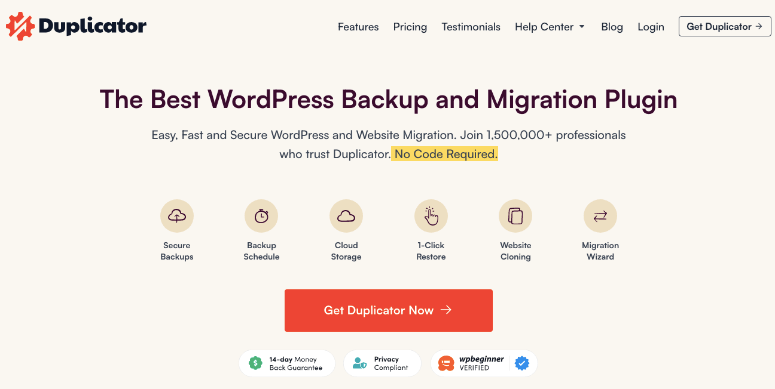
Duplicator este un plugin WordPress de rezervă popular, ușor de utilizat, cu multe funcții prietenoase pentru începători. Puteți face rapid backup pentru site-ul dvs. oricând aveți nevoie. De asemenea, vine cu opțiuni de backup automate și programate.
Pluginul se integrează cu soluții cloud precum Google, Amazon, Dropbox și multe altele. Cu aceasta, puteți fie să vă stocați backup-urile local pe computer, fie să le trimiteți în cloud.
Pachetul dvs. de rezervă poate fi, de asemenea, descărcat pentru a fi clonat sau migrat. Puteți să vă mutați site-ul pe un nou server sau domeniu sau chiar să creați un șablon de site web pe care îl puteți utiliza pentru a crea mai multe site-uri web cu aceleași caracteristici și instrumente preinstalate.
Caracteristici remarcabile
- Configurare ușoară
- Versiune gratuită
- Backup complet al site-ului
- 1 clic pe restaurare
- Migrare ușoară a întregului site
Consultați recenzia completă a duplicatorului aici »
De ce să alegeți UpdraftPlus
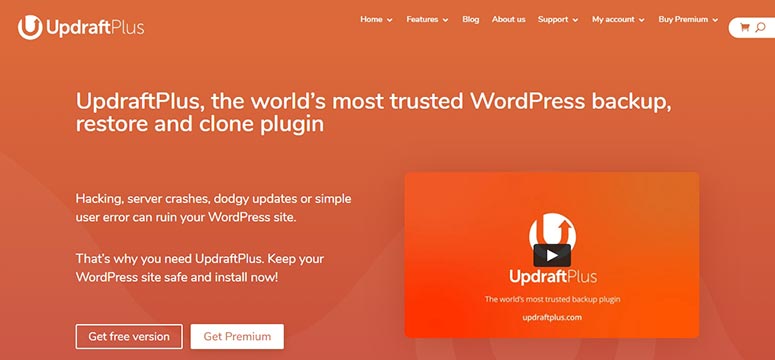
UpdraftPlus este o altă soluție puternică de backup pentru WordPress. Este cunoscut pentru securitatea și pentru multiplele opțiuni de stocare de rezervă.
În afară de backup-urile site-ului, UpdraftPlus vă permite să vă clonați și să migrați și site-ul. Are un design simplu de care începătorii se pot bucura și îl pot folosi cu ușurință.
De asemenea, vine cu funcții mai avansate pentru utilizatorii experimentați, care permit o mai bună personalizare a copiilor de rezervă.
Caracteristici remarcabile
- Copii de rezervă protejate prin parolă
- Backup-uri incrementale
- Backup-uri manuale și programate
- Restaurare ușoară din tabloul de bord WordPress
- Clonarea și migrarea
- Suport multisite
Consultați recenzia completă UpdraftPlus aici »
De ce să alegeți BackupBuddy
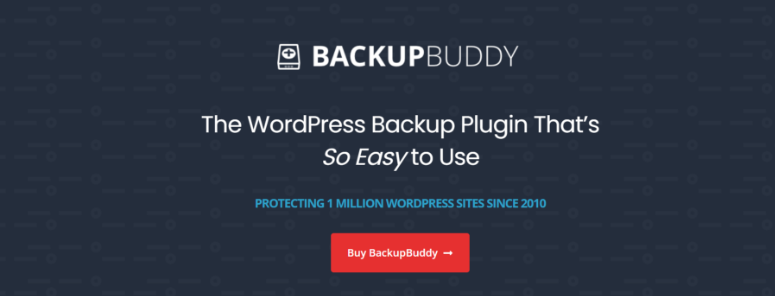
BackupBuddy există din 2010, ceea ce îl face unul dintre cele mai vechi pluginuri de backup de pe piață.
Ani mai târziu, mii de utilizatori încă îl consideră o soluție de rezervă bună datorită modului în care este proiectat.
De asemenea, oferă funcții gratuite, cum ar fi o verificare a malware-ului și 1 GB de stocare în cloud.
BackupBuddy este unul dintre puținele plugin-uri care oferă copii de siguranță bune pentru e-mail, oferind utilizatorilor săi o modalitate rapidă de a-și accesa fișierele oricând și oriunde.
Caracteristici remarcabile
- Backup și restaurare ușoară
- Backup-uri automate programate
- Excelent pentru dezvoltarea site-ului offline
- Opțiuni unice de stocare
- Notificări instantanee prin e-mail
Consultați recenzia completă a BackupBuddy aici »
Configurare și instalare
Duplicator, UpdraftPlus și BackupBuddy sunt unele dintre cele mai ușor de instalat pluginuri. Nu necesită experiență tehnică.
Duplicator și UpdraftPlus au versiuni gratuite disponibile în depozitul de pluginuri WordPress.
Pentru a accesa versiunea gratuită a pluginurilor, accesați tabloul de bord WordPress, apoi Plugins » Add New și căutați-l după numele său. Apoi pur și simplu instalați și activați pluginul.
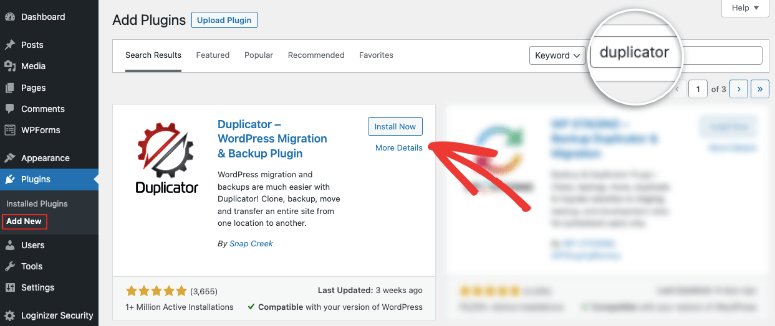
Dacă doriți să utilizați versiunea lor premium, tot ce trebuie să faceți este să accesați site-ul lor oficial, să descărcați fișierul plugin și să-l încărcați pe site-ul dvs.
BackupBuddy nu are o versiune gratuită, așa că puteți descărca doar versiunea premium de pe site-ul său oficial.
Să aruncăm o privire mai detaliată la fiecare plugin aici:
Duplicator
Pentru a obține Duplicator Pro, accesați site-ul lor oficial. Selectați un pachet care se potrivește nevoilor dvs., apoi accesați Conturile mele . Aici descărcați fișierul zip al pluginului și copiați „Cheia de licență”, care este unică pentru dvs.
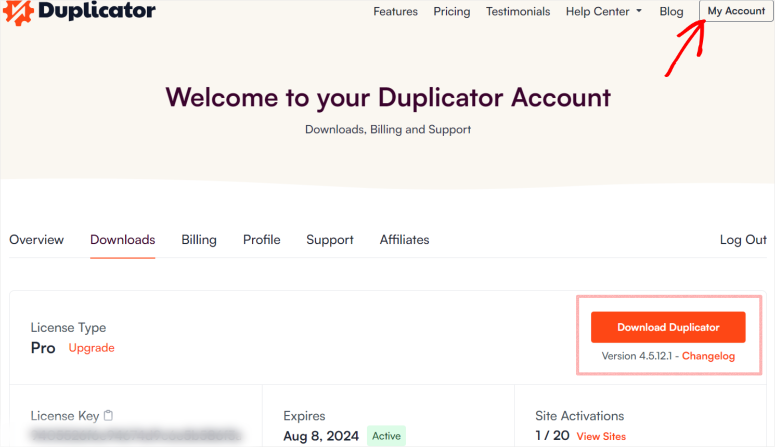
Apoi, trebuie să încărcați acest fișier plugin în pagina Plugins » Add New .
În meniul WordPress, accesați pagina Duplicator Pro » Setări » Licențiere și inserați codul aici.
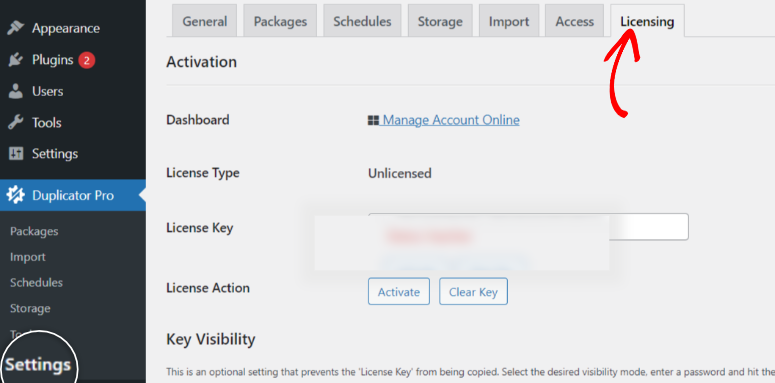
Si asta e! Acum aveți Duplicator Pro instalat și activat în WordPress!
Cu Duplicator, poate fi necesar să încărcați diferite pagini pentru a găsi funcția de care aveți nevoie. Acești pași suplimentari pot părea mai lungi.
Amintiți-vă, fiecare dintre aceste plugin-uri își propune să-și facă configurarea ușor de utilizat în felul său.
Duplicator folosește diferite pagini de caracteristici cu cât mai puțin conținut posibil pentru a obține un aspect curat și neaglomerat, asigurând mai puțină confuzie.
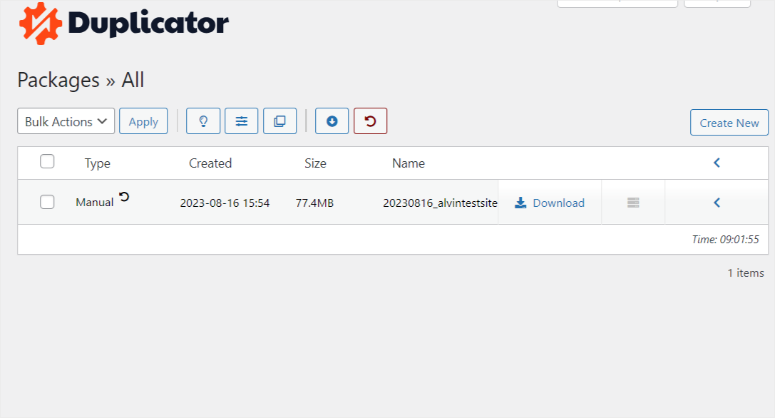
Utilizarea spațiilor albe în designul paginii oferă începătorilor un sentiment de calm, ajutându-i să găsească rapid ceea ce au nevoie, ceea ce, la rândul său, face pluginul ușor de utilizat.
UpdraftPlus
Pentru a instala UpdraftPlus Premium, mai întâi înscrieți-vă pentru planul UpdraftPlus.
Apoi veți avea acces la fișierul plugin UpdraftPlus pe care îl puteți descărca pe computerul local.
În tabloul de bord WordPress, accesați pagina Plugins » Add New și încărcați fișierul UpdraftPlus aici
Odată instalat, activați pluginul.
Accesați Setări » Backups UpdraftPlus, apoi găsiți fila „Premium/Extensii”.
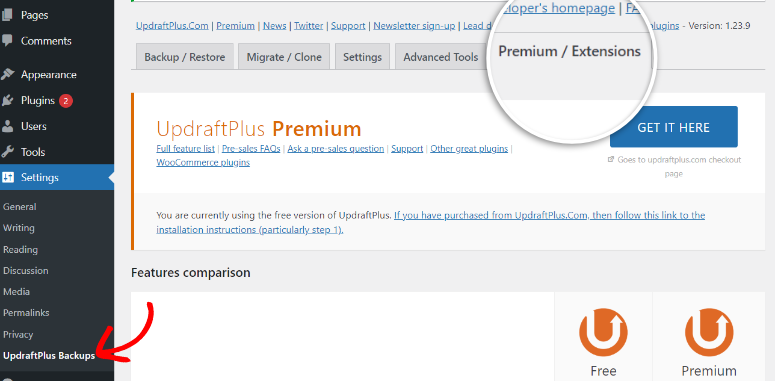
Introduceți detaliile contului UpdraftPlus, conectați-vă și revendicați suplimentele. Pagina ta se va reîmprospăta după aceea. Configurați setările de rezervă în setările UpdraftPlus pentru a finaliza configurarea.
Spre deosebire de celelalte două pluginuri, care meniuri sunt adăugate direct în meniul tabloului de bord WordPress din stânga, UpdraftPlus este puțin diferit. Va fi adăugat ca submeniu Setare .
Va trebui să accesați Setări » Backup-uri UpdraftPlus înainte de a fi redirecționat către meniul pluginului.
Dezavantajul acestei abordări este că pluginul nu este vizibil după instalare, ceea ce îl face dificil de localizat.
Chiar dacă meniul UpdraftPlus este puțin ascuns inițial, odată ce îl găsiți, veți fi redirecționat către un meniu de o pagină.
Acum puteți accesa toate funcțiile sale pe această pagină în file diferite, bine aranjate și atractive din punct de vedere vizual.
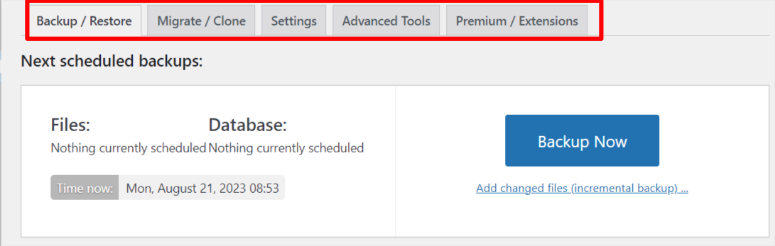
Nu va trebui să încărcați pagini noi pentru a face copii de rezervă ale fișierelor; doar faceți clic pe fila Backup/Restaurare pentru a afișa opțiunile aici.
Jurnalele și copiile de rezervă sunt marcate de timp, asigurându-se că totul este bine organizat.
Pentru a fi ușor de găsit totul, fonturile și culorile utilizate în UpdraftPlus sunt îndrăznețe și puternice.
BackupBuddy
BackupBuddy nu are o versiune gratuită ca celelalte instrumente din această listă. Prin urmare, puteți descărca versiunea premium doar de pe site-ul lor oficial.
După ce cumpărați BackupBuddy de la iThemes, descărcați-l și instalați-l. Apoi, conectați-vă la contul iThemes din WordPress.
Apoi, accesați Setting » iTheme Licensing și introduceți numele de utilizator și parola pentru a vă conecta la iThemes.
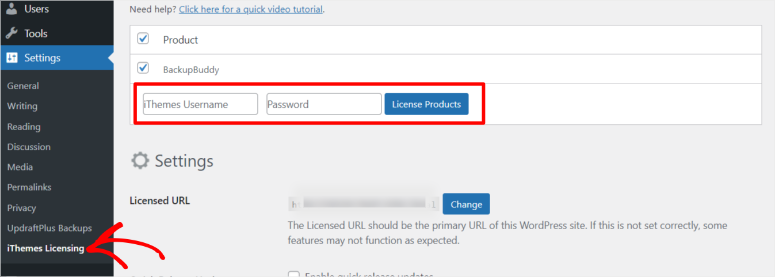
După conectare, BackupBuddy va identifica automat pachetul dvs. premium. Apoi, pur și simplu configurați locația de rezervă și cât de des doriți să faceți backup site-ului dvs. și ați terminat.
BackupBuddy urmează, de asemenea, un design similar cu Duplicator, unde se concentrează pe pagini curate.
BackupBuddy asigură noilor utilizatori WordPress să localizeze cu ușurință totul, concentrându-se pe pictograme mari și pe cât mai puțin text posibil.

Designul este simplu și puteți identifica cu ușurință funcția de backup în meniul pluginului.
Nu se simte copleșitor, deoarece tot ce aveți nevoie este bine afișat și ușor de localizat.
Câștigător de configurare și instalare: Duplicator
Are cel mai simplu proces de configurare și instalare. În plus, tabloul de bord este atât de ușor de utilizat și de navigat. Nu am dat peste nimic complicat. În plus, totul vine cu mici note în cazul în care nu ați înțeles nicio parte a procesului.
Backup și restaurare
Venind la cea mai importantă parte a acestei comparații, caracteristicile de backup și restaurare ale fiecărui plugin. Să aruncăm o privire la ce au de oferit.
Duplicator
Cele mai bune plugin-uri de rezervă au scopul de a face stocarea fișierelor convenabilă, sigură și greu de corupt. Pentru a realiza acest lucru, Duplicator folosește pachete.
Un pachet este o combinație de fișiere care se adună pentru a face backup complet.
Pentru a începe cu Pachete, accesați Duplicator Pro » Pachete , apoi Creați un nou .
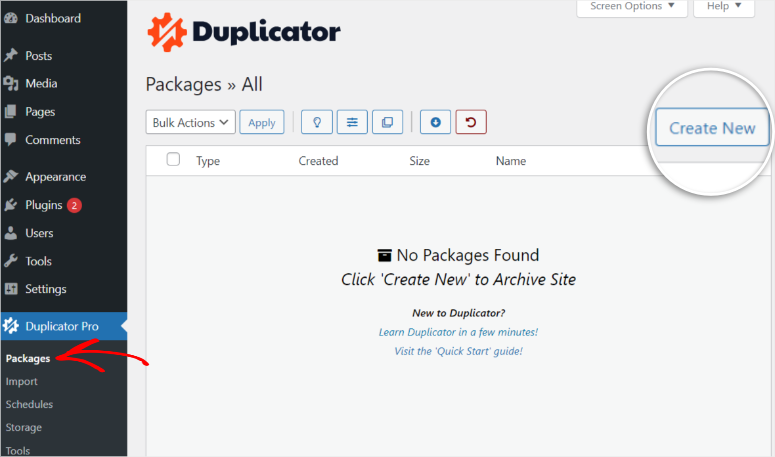
Pentru majoritatea proceselor din Duplicator, pluginul va oferi o bară de progres pentru a arăta ce pași trebuie să faceți pentru a finaliza sarcina.
Acest lucru vă poate ajuta să știți dacă sunteți pe drumul cel bun sau în cazul în care ați ratat ceva.
În timpul creării pachetului, pașii pe care trebuie să îi urmați sunt afișați în partea de sus.
Pe această pagină, creați un nume pentru backup și alegeți un șablon, dacă există.
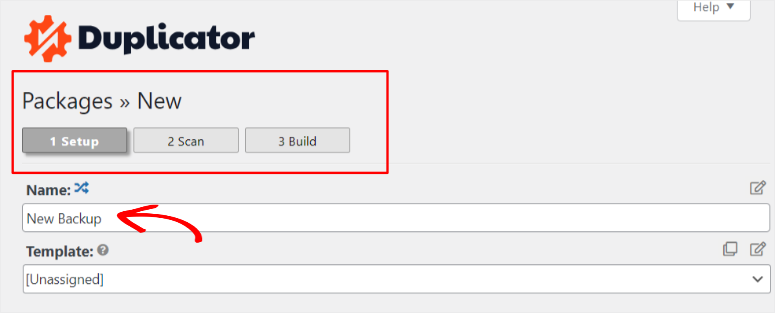
Apoi, alegeți locația de rezervă. Puteți să-l stocați local pe computer sau să adăugați un cloud extern făcând clic pe Adăugați spațiu de stocare .
În cele din urmă, decideți dacă doriți să faceți backup pentru toate fișierele, doar pentru fișierele media și baza de date, sau să creați o copie de rezervă personalizată.
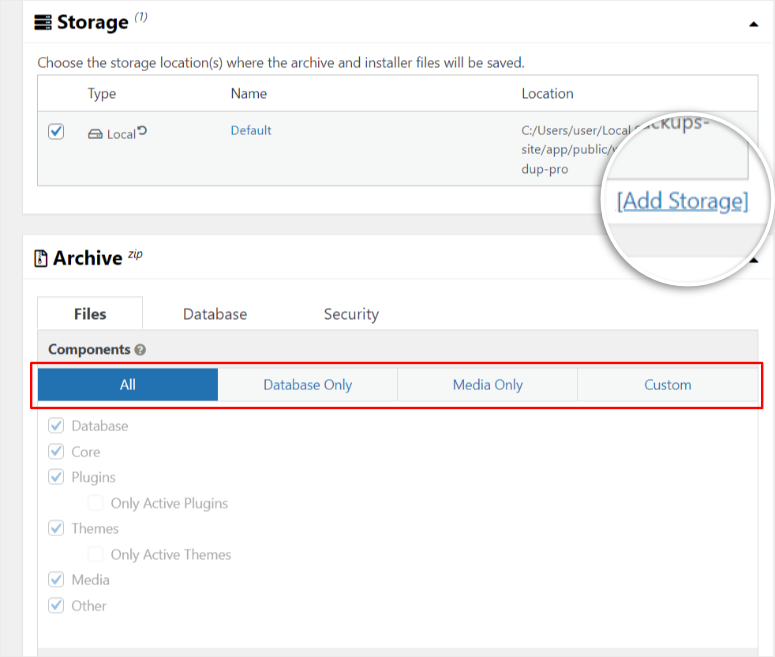
Treceți la pagina următoare, unde pluginul va scana pentru erori și malware.
În mod ideal, toate elementele de după scanare ar trebui să fie în verde și să scrie „Bine” pentru a indica că nu există erori.
După ce ați primit undă verde de către plugin, accesați Build pentru a crea fișierul de rezervă.
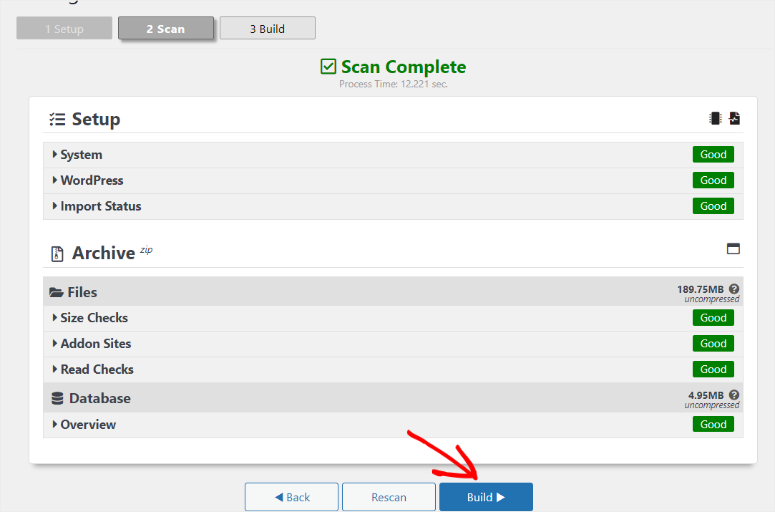
Odată ce copia de rezervă este creată, pagina se va reîncărca. Puteți alege să descărcați copia de rezervă sau să o trimiteți la stocarea în cloud. În acest caz, vom descărca fișierul de rezervă pe computerul nostru.
Procesul de backup pas cu pas al Duplicator este ușor și rapid.
Pentru a adăuga la aceasta, abordarea șablon poate fi utilizată în mod repetat, rezultând un proces mult mai ușor.
Un plugin de rezervă este la fel de bun ca și procesul de restaurare. După cum am menționat, pachetul creat de Duplicator asigură că procesele de backup și restaurarea site-ului sunt la fel de rapide.
Un pachet este format în două părți: fișierul arhivă și fișierul de instalare a arhivei.
Fișierul arhivă este fișierul de rezervă real și ceea ce vom folosi pentru a restaura site-ul în acest caz.
Pe de altă parte, un fișier de instalare arhivă sau un fișier de instalare, așa cum este cunoscut în mod obișnuit, vă permite să instalați un întreg site WordPress pe un site web gol din backupul fișierului arhivă.
Este util să scurtați procesele de duplicare, clonare sau migrare a site-ului, deoarece nu trebuie să instalați mai întâi WordPress pe noul site; pluginul va face totul pentru tine.
Puteți găsi ambele fișiere în Pachete sub lista de copii de rezervă pe care ați creat-o.
Faceți clic pe săgeata mică din extrema dreaptă de lângă fișierul de rezervă. Va apărea un meniu drop-down care arată ambele fișiere de pachet; descărcați fișierul arhivă.
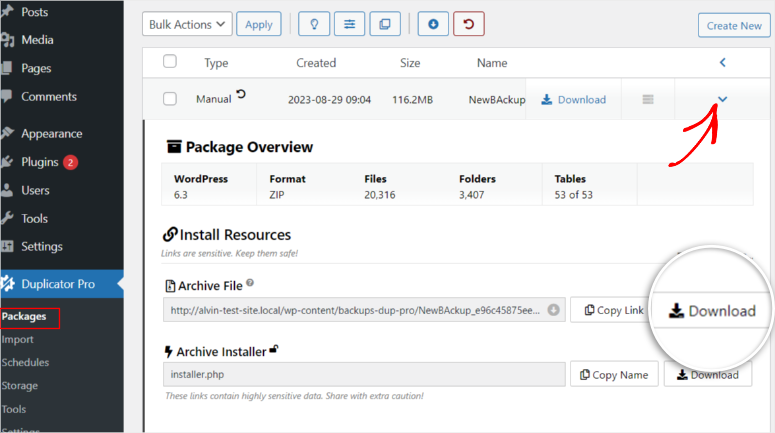
Pentru a restaura un site cu fișierul arhivă, accesați Duplicator Pro » Import.
Veți vedea opțiunile fie pentru a importa fișiere, fie pentru a importa legătura.
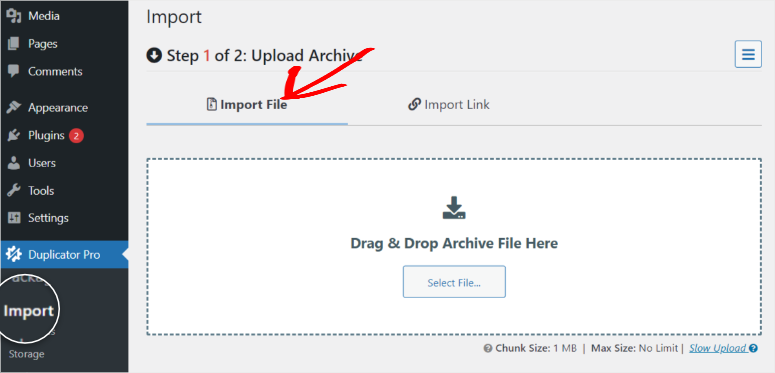
Trageți și plasați fișierul de rezervă pe care l-am descărcat anterior pe computer, iar pluginul va începe să îl încarce.
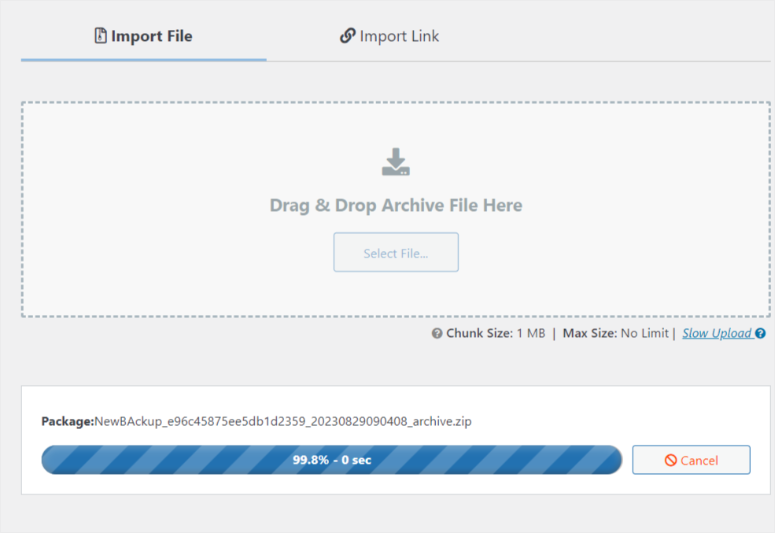
Pluginul va face o altă scanare rapidă doar pentru a se asigura că fișierul nu are malware sau este corupt înainte de a continua.
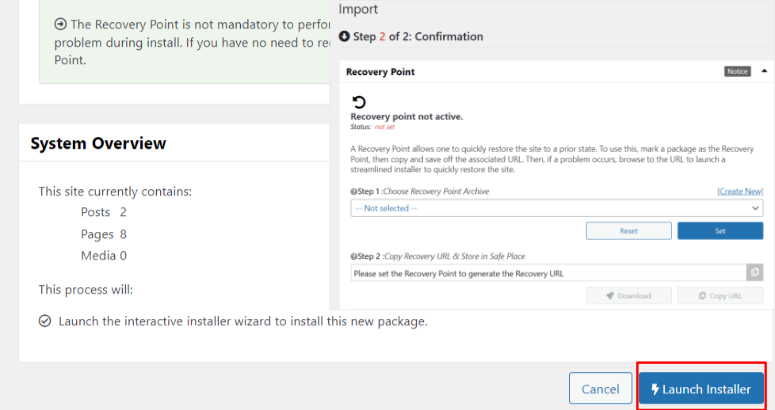
Aici, decideți dacă doriți ca acesta să fie punctul dvs. de recuperare, ceea ce vă va permite să restaurați rapid site-ul în continuare. De asemenea, puteți alege să utilizați o adresă URL ca punct de recuperare.
Punctul de recuperare creează o opțiune de restaurare rapidă și ușoară, ceea ce înseamnă că nu va trebui să treceți prin acest proces lung.
După ce ați făcut acest lucru, lansați programul de instalare.
Instalatorul este complet automatizat. Doar urmați procesul de validare, iar pluginul va extrage fișierele care vor duce la o recuperare completă a site-ului dvs.
Odată ce procesul de recuperare este finalizat, vi se va cere să vă conectați din nou la site-ul dvs. WordPress ca o funcție de securitate suplimentară.
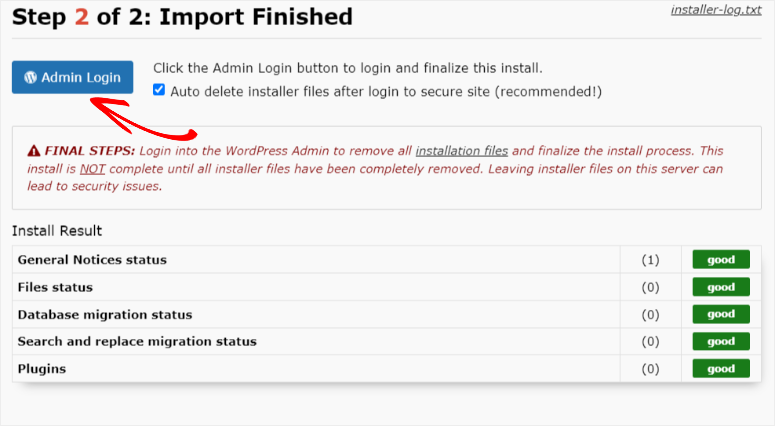
Știm că acest proces poate părea puțin lung, dar, după cum am menționat, există o modalitate mai simplă și mai rapidă de a vă restaura site-ul cu Duplicator după prima copie de rezervă.
În mod automat, dacă construiți un pachet complet ca cel de mai sus, fără a exclude niciunul dintre fișierele principale WordPress sau tabelele bazei de date, puteți utiliza fișierul ca punct de recuperare.
Căutați pictograma de recuperare de lângă numele pachetului de rezervă. Odată ce l-ați observat, mergeți în extrema dreaptă și faceți clic pe pictograma săgeată pentru a dezvălui meniul drop-down al pachetului.
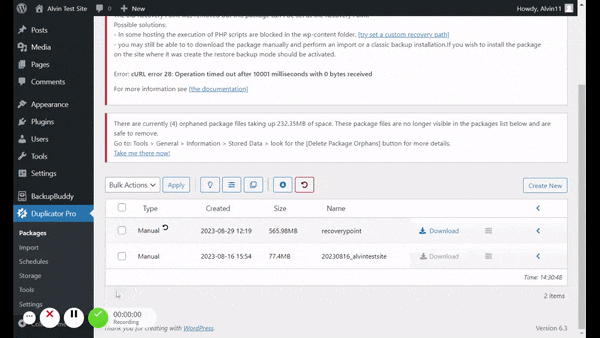
Lansați vrăjitorul de instalare Recovery Point, care se va încărca într-o filă nouă. Expertul de recuperare va verifica dacă există probleme, cum ar fi metoda de recuperare lungă.
Dacă nu există niciuna, acceptați termenii și condițiile și accesați Restore Recovery Point , apoi confirmați instalarea deoarece este un proces manual.
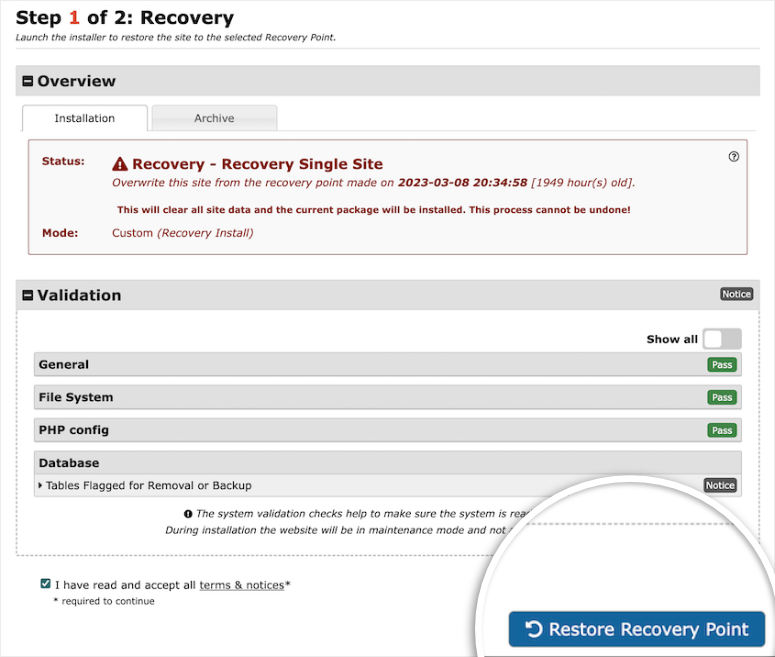
Duplicator va începe procesul de recuperare. Odată finalizat, vă va cere să vă conectați din nou, ca în cazul procesului de recuperare mai lung.
Simplu! Esti gata.
UpdraftPlus
UpdraftPlus are unele dintre cele mai bune funcționalități de backup. Să începem cu procesul de backup.
Este important de menționat că procesul de backup UpdraftPlus este puțin diferit.
Pentru a începe, accesați Setare » Backups UpdraftPlus » Backup acum . Aceasta va deschide o fereastră pop-up.
Bifați sau debifați casetele din fereastra pop-up care spun pluginului fișierele exacte pe care doriți să le salvați și unde să trimiteți fișierul de rezervă.
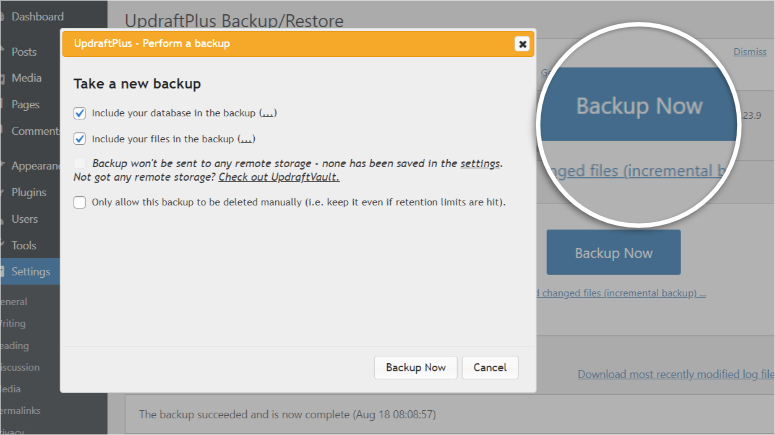
De asemenea, puteți marca caseta care spune „Permite doar ștergerea manuală a acestei copii de rezervă” pentru protecție suplimentară.
Faceți clic pe butonul Backup Now pentru a începe procesul de backup.
Odată ce copia de rezervă este creată, puteți descărca separat fișierele media, temele, pluginurile și fișierele de backup ale bazei de date.
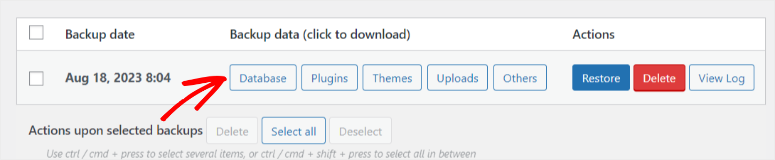
UpdraftPlus împarte în principal backup-ul în mai multe fișiere pentru a crește securitatea, a gestiona mai bine fișierele și pentru a facilita funcționarea fără probleme a celorlalte funcții, cum ar fi backup-urile incrementale.
Fișierele împărțite pot adăuga unele dificultăți atunci când trebuie să faceți copii de rezervă, să restaurați sau să migrați site-ul dvs. ca începător.
Dacă aveți nevoie de asistență suplimentară, consultați acest articol pentru un tutorial pas cu pas despre cum să utilizați Updraftplus pentru a face backup și a restabili site-ul dvs.
S-ar putea să vă întrebați dacă împărțirea fișierelor îngreunează recuperarea cu UpdraftPlus. Deoarece pluginul salvează fișierele în tabloul de bord WordPress, nu trebuie să faceți o recuperare manuală prin descărcarea fișierelor mai întâi.
În schimb, tot ce trebuie să faceți este să restaurați din opțiunile de rezervă pe care le aveți.
Accesați Setări » Backups UpdraftPlus » Backup/Restaurare. Folosind data copiei de rezervă, găsiți fișierul pe care doriți să-l utilizați și apăsați butonul Restaurare .
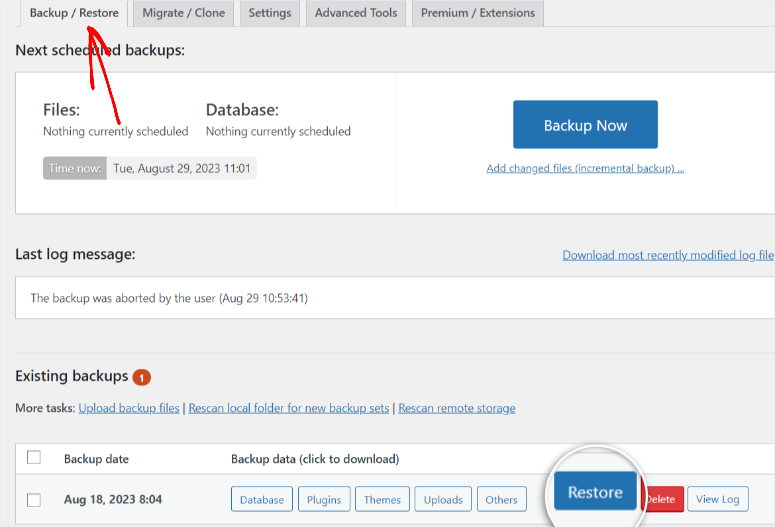
Alegeți componentele pe care doriți să le restaurați și mergeți la pagina următoare.
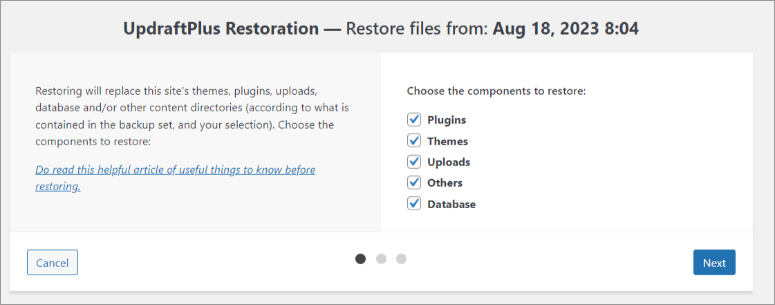
Procesul de restaurare ar trebui să înceapă, lăsați pluginul să ruleze prin toate procesele sale.
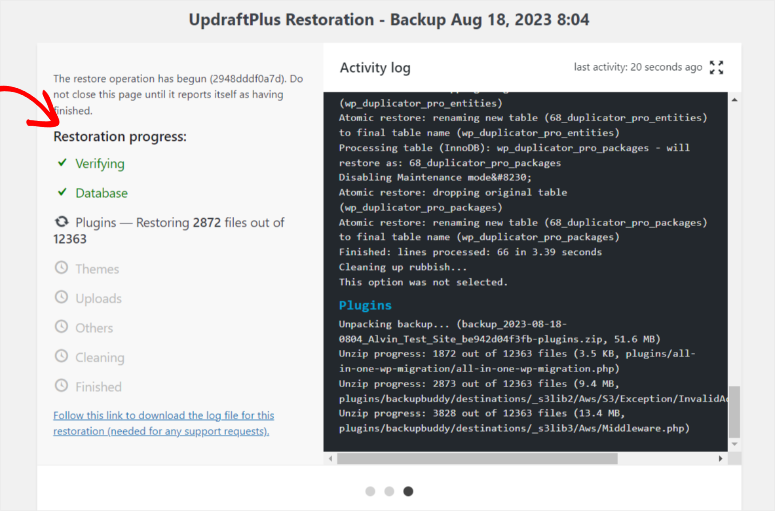
Odată ce procesul de recuperare este finalizat, pluginul vă va cere să reveniți la configurația UpdraftPlus .
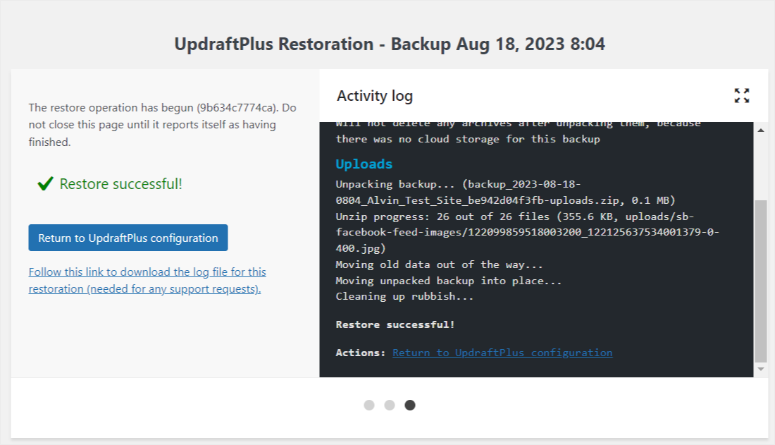
Cam despre asta e.
BackupBuddy
După cum am menționat, BackupBuddy se concentrează pe facilitarea procesului de backup, folosind pictograme mari pentru a prezenta diferitele opțiuni de backup.
Accesați meniul BackupBuddy și treceți la submeniul Backups .
În fila Creați o copie de rezervă , puteți alege să faceți o copie de rezervă completă, bază de date, teme, pluginuri sau media.
Dacă nu vă place niciuna dintre opțiunile de backup implicite, puteți să creați un profil nou și să-l personalizați după cum doriți.
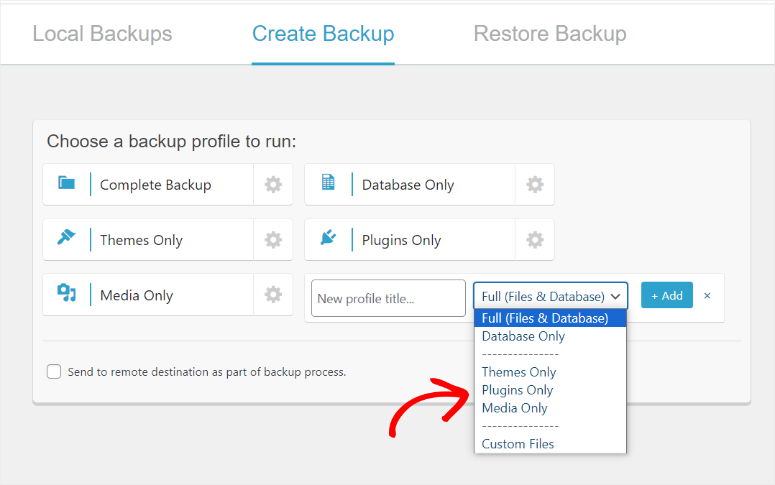
Procesul este extrem de automatizat și trebuie doar să faceți clic pe opțiunea dorită.
Pe pagina următoare, veți vedea o pictogramă de încărcare pe măsură ce pluginul vă prelucrează datele. Odată ce acest lucru este făcut, procesul de backup este finalizat. Nu trebuie să faci nimic altceva!

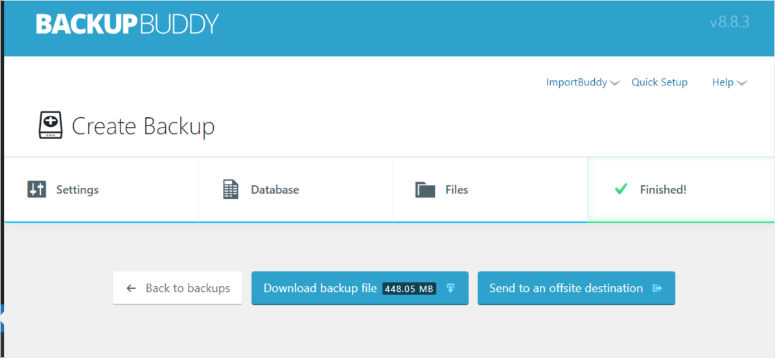
Acum puteți descărca fișierul zip sau îl puteți trimite la o destinație offsite cu un clic pe un buton.
Pentru a restabili un site, tot ce trebuie să faceți este să accesați meniul BackupBuddy și să treceți la submeniul Backups . În fila Restaurare backup , accesați Restaurare fișiere.
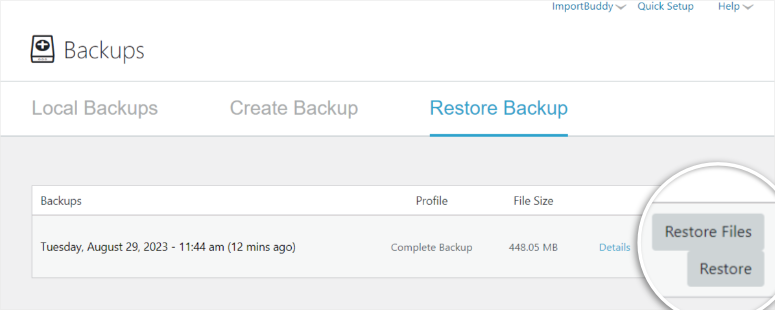
Apoi, selectați manual fișierele și folderele pe care doriți să le restaurați și treceți la pasul următor.
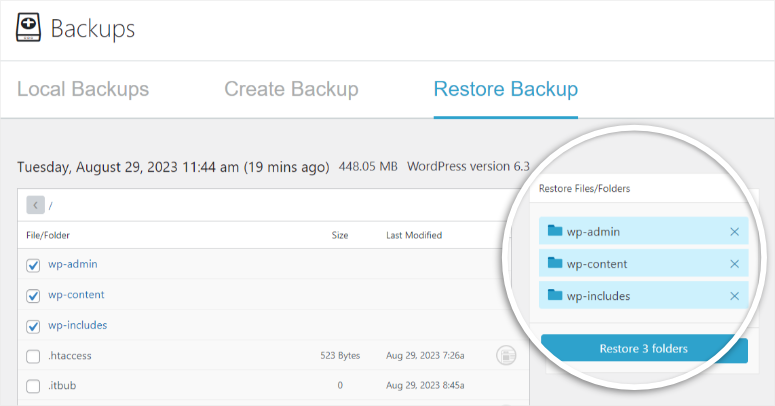
Pluginul va prelua procesul de restaurare prin dezarhivarea și încărcarea fișierelor din backup pe site-ul WordPress. Odată ce procesul este finalizat, puteți vizita site-ul sau vizualiza restaurări .
Procesul este vizual și rapid, făcându-l să arate ca un proces de încărcare a unui joc video.
Câștigător Backup & Restore: BackupBuddy
Motiv: Aceasta a fost o cursă strânsă, cu BackupBuddy și Duplicator în frunte. Trebuie să acordăm ideea lui BackupBuddy pentru procesul simplu, atrăgător din punct de vedere vizual. Duplicator oferă o mulțime de opțiuni într-un mod simplu și detaliat. Puteți personaliza backup-ul programat în orice mod doriți.
UpdraftPlus are multiple caracteristici unice, iar Duplicator poate oferi opțiuni de backup uimitoare pentru fișiere mari. Cu toate acestea, BackupBuddy are stocare cloud dedicată pentru un plus de confort.
Backup-uri programate
Backup-urile programate sunt o modalitate excelentă de a automatiza procesul și de a vă oferi liniște sufletească.
Duplicator
Duplicator are un proces de programare a backupului simplu, dar detaliat.
Mai întâi, în tabloul de bord WordPress, accesați Duplicator Pro » Programe » Adăugați nou .
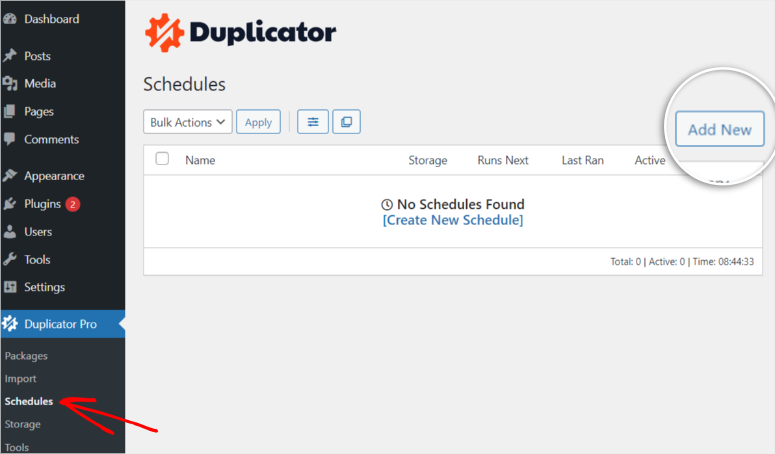
Pe pagina adăugată, denumește fișierul și selectează un șablon, dacă există.
Selectați opțiunea de stocare dorită fie pentru o soluție în cloud, fie pentru o soluție locală. În acest caz, vom merge pentru stocare locală.
Selectați frecvența de rezervă, care poate fi programată până la anumite zile ale lunii, anumite zile dintr-o săptămână, anumite zile și ore exacte ale zilei.
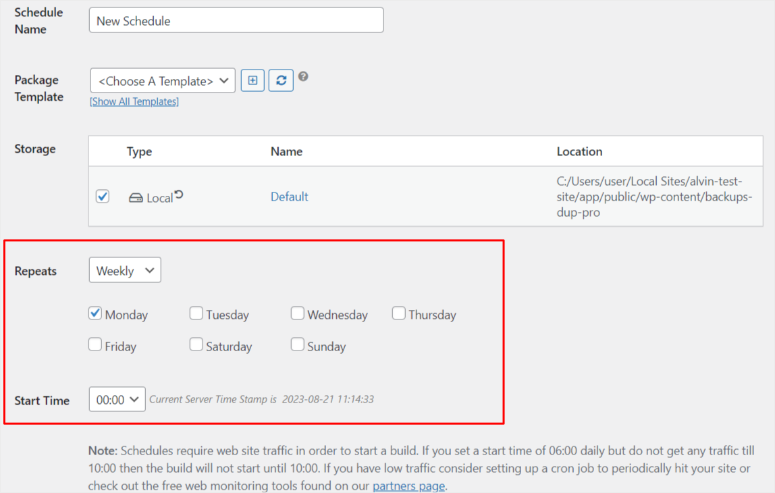
Bifați caseta de activare și salvați programul.
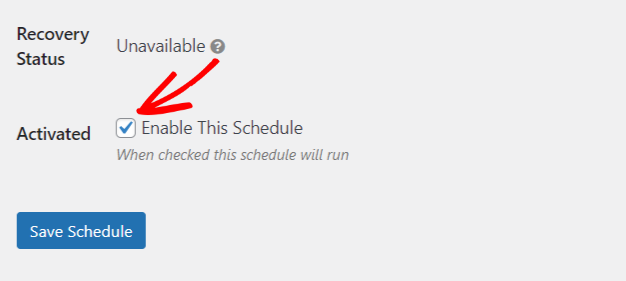
Duplicator a crescut datorită eficienței sale și a multor caracteristici unice.
O caracteristică de rezervă care face ca Duplicator să fie eficient și unic este că poate gestiona orice dimensiune de site web.
Au fost confirmate copii de siguranță create cu Duplicator pentru site-uri de peste 100 GB. Aceasta este o realizare cu care nu se pot lăuda mulți pluginuri.
Totul se reduce la tehnologia pachetului pe care o folosește pluginul. Permite crearea rapidă și ușoară de backup, indiferent de dimensiunea site-ului.
UpdraftPlus
UpdraftPlus este proiectat pentru a face copii de rezervă practice programate de care vă puteți baza.
Pentru a seta backup-uri programate cu UpdraftPlus, mai întâi, accesați Setări » Backup-uri UpdraftPlus în tabloul de bord WordPress. În meniul plugin, accesați fila Setări .
Schimbați backup-ul din manual în Backup programat . Apoi, alegeți tipul de programare dorit, variind de la fiecare oră la lunar.
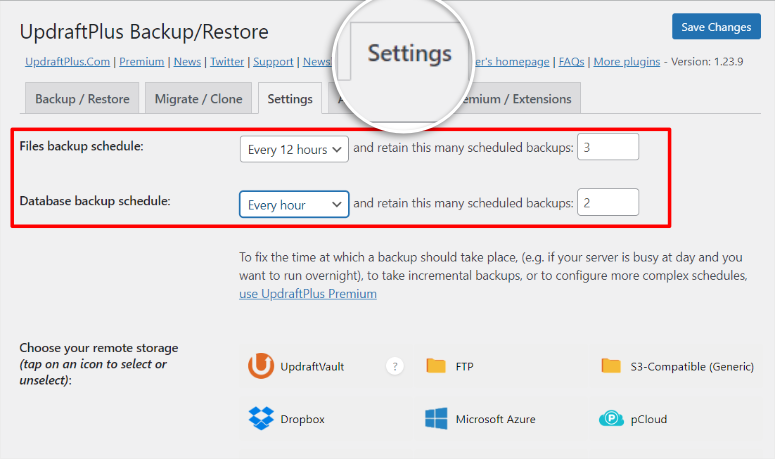
Apoi, selectați numărul de copii de rezervă de păstrat. În acest fel, aveți mai multe opțiuni de rezervă.
Va trebui să selectați separat baza de date și copiile de siguranță ale fișierelor. UpdraftPlus are multe opțiuni de stocare în cloud; alege unul care este ideal pentru nevoile tale.
Apoi, bifați și/sau debifați fișierele pe care să le excludeți înainte de a salva modificările .
Procesul de programare UpdraftPlus poate să nu fie ideal pentru începători din cauza cât de rigid este procesul. Puteți alege doar un program din opțiunile drop-down furnizate.
Dar UpdraftPlus vine și cu alte caracteristici grozave. Unul este backup-ul incremental.
Această funcție salvează numai noile date adăugate după ultima copie de rezervă completă. Este o modalitate excelentă de a economisi timp și resurse prin eliminarea backup-urilor repetitive.
Cu o copie de rezervă completă, toate fișierele sursă, temele și conținutul de acum ani sau luni sunt resalvate de fiecare dată când faceți o copie de rezervă a site-ului. Aceasta înseamnă că este posibil să aveți mai multe copii ale acelorași date salvate în mod repetat.
O copie de rezervă incrementală vă poate economisi timp și resurse care sunt adesea irosite cu backup-uri complete.
Una dintre cele mai mari temeri ale oricărui proprietar de site web este că actualizările și modificările le pot distruge site-ul. Și acesta este motivul principal pentru a avea copii de rezervă programate.
Cu toate acestea, UpdraftPlus face un pas mai departe, asigurându-se, chiar dacă nu aveți o copie de rezervă, datele dumneavoastră sunt încă în siguranță prin backup-uri pre-actualizare.
Pluginul va crea o copie de rezervă completă a site-ului dvs. înainte de orice actualizări ale pluginurilor, temelor și nucleelor. Deci, orice s-ar întâmpla, datele și site-ul dvs. sunt în siguranță.
Din aceste motive, UpdraftPlus este o opțiune de rezervă populară pentru site-urile de comerț electronic și WooCommerce, care sunt mari și sunt actualizate în mod constant atât în back-end de către proprietarii site-ului, cât și în front-end prin achiziționarea de noi clienți.
BackupBuddy
BackupBuddy are, de asemenea, un proces de programare simplu.
Accesați BackupBuddy » Programe » Adăugați program .
Creați un nume pentru copierea de rezervă programată și selectați dacă doriți o copie de rezervă completă sau un anumit tip de fișier de rezervă.
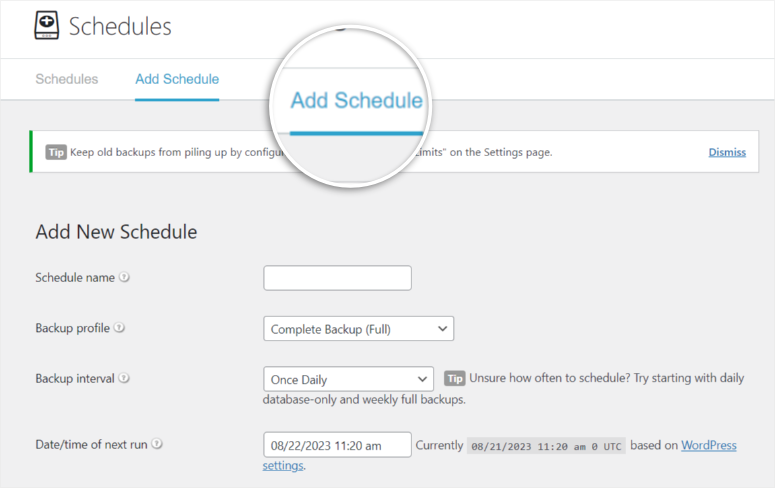
Pentru intervalul de rezervă, selectați din meniul derulant frecvența. De asemenea, puteți alege data următoarei copii de rezervă.
Adăugați o locație de stocare la distanță. Dacă doriți, bifați caseta care permite pluginului să șteargă backupul local după crearea unei copii de siguranță offsite cu succes.
În cele din urmă, activați backupul și Adăugați program .
Procesul de programare BackupBuddy pare curat, dar meniul drop-down poate fi confuz.
În plus, opțiunile sale de programare sunt limitate, deoarece puteți selecta doar din meniul drop-down.
Majoritatea pluginurilor de backup nu au o soluție cloud dedicată, deoarece doresc să alegeți cea mai ideală pentru nevoile dvs.
Cu toate acestea, acest lucru vine cu câteva dezavantaje. Fișierele dvs. de rezervă pot fi mai puțin protejate, deoarece puteți utiliza stocarea în cloud pentru a face alte lucruri decât păstrarea copiilor de rezervă, creând vulnerabilități.
În plus, puteți ajunge să ștergeți fișierele accidental atunci când spațiul de stocare în cloud este plin.
BackupBuddy vă ajută să evitați această problemă, oferindu-vă 1 GB de spațiu de stocare dedicat conceput pentru copii de rezervă numit Stash Live.

Una dintre cele mai impresionante caracteristici ale sale este că urmărește în mod activ modificările din site-ul dvs. și împinge aceste date noi în stocarea dvs. Stash Live, care este o soluție excelentă de backup incrementală.
Tabloul de bord iThemes vă permite, de asemenea, să executați sincronizarea la distanță. Preia periodic instantanee ale site-ului dvs. și trimite backup-ul live al site-ului dvs. la e-mail, de unde îl puteți descărca cu ușurință.
Dacă doriți să accesați aceste fișiere, tot ce trebuie să faceți este să vă conectați la contul iThemes Sync și să descărcați fișierele.
Câștigător al copielor de rezervă programate: UpdraftPlus
Motiv: În timp ce toate pluginurile au opțiuni de backup programate și automatizate, acesta îl oferim UpdraftPlus pentru tehnologia sa incrementală, ceea ce îl face o opțiune excelentă pentru site-urile de comerț electronic.
Securitate și protecție împotriva programelor malware
Siguranța ar trebui să fie una dintre principalele preocupări ale fiecărui proprietar de site.
O breșă de securitate poate afecta mai mult decât site-ul dvs. Informațiile dumneavoastră personale sau financiare pot fi, de asemenea, afectate.
Înainte de a intra în detalii, amintiți-vă că toate aceste instrumente folosesc criptarea AES-256 standard din industrie, parte din motivul pentru care sunt unele dintre cele mai bune soluții de pluginuri de rezervă.
Duplicator
După cum am menționat mai devreme în această postare, una dintre cele mai bune caracteristici ale Duplicator este scanarea site-ului dvs. pentru malware și erori înainte de a construi un pachet.
De asemenea, ar trebui să adăugăm că îți scanează backup-ul înainte de a-l folosi pe site-ul tău și efectuează o verificare a stării de sănătate și teste suplimentare. După teste, oferă modalități de a vă îmbunătăți site-ul.
Ca măsură suplimentară de securitate, Duplicator vă permite să acordați puteri de acces specifice utilizatorilor individuali.
Fiecărui utilizator i se poate acorda acces specific pentru funcții în funcție de rolul său. Acest lucru vă asigură că, dacă aveți mai mulți utilizatori, aceștia pot accesa doar funcțiile pe care le folosesc.
Pentru a utiliza această funcție, accesați Duplicator Pro » Setări » Acces .
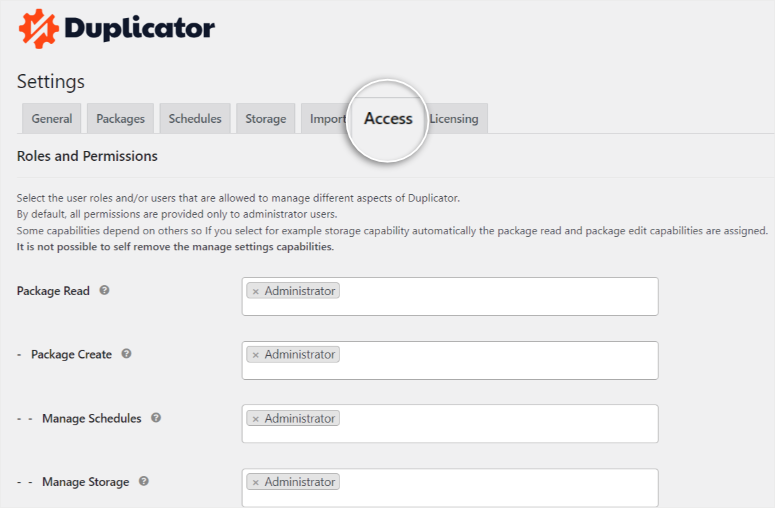
Permisiunile specifice utilizatorului reduc șansele de eroare umană și cresc responsabilitatea.
În plus, fișierul de instalare este protejat prin parolă, adăugând un alt nivel de securitate și asigurând că numai persoanele autorizate cu parola pot iniția procesul de restaurare a site-ului.
UpdraftPlus
UpdraftPlus nu scanează fișierele înainte de a crea o copie de rezervă. Cu toate acestea, deoarece separă fișierele sub formă de baze de date, fișiere media, pluginuri și încărcări, există mai mult control asupra punctelor de acces la date. Și informațiile nu sunt toate accesibile în același timp.
UpdraftPlus Premium asigură că fișierele dumneavoastră sunt securizate, oferind protecție prin parolă pentru fișierele de rezervă.
Chiar dacă hackerii obțin cumva parola dvs. WordPress, aveți totuși un nivel suplimentar de protecție.
Protecția prin parolă UpdraftPlus este, de asemenea, utilă pentru site-urile cu mai mulți administratori. Oferă acces limitat la datele dvs. cele mai importante și controlează cine le poate accesa.
Dar cu acest plugin, nu este suficient să vă protejați doar informațiile de utilizator cu o parolă.
UpdraftPlus Premium anonimizează automat datele personale ale utilizatorului. Așadar, chiar dacă cineva obține efectiv datele tale, acestea nu îi vor fi foarte utile.
BackupBuddy
BackupBuddy lucrează cu compania-mamă iThemes pentru a îmbunătăți securitatea.
Cel mai bun mod de a vă securiza site-ul cu BackupBuddy este să descărcați pluginul de securitate iThemes.
Acest plugin este un supliment premium, ceea ce înseamnă că va trebui să plătiți suplimentar pentru o mai bună securitate a site-ului.
Astfel de extensii terțe pot adăuga vulnerabilități chiar dacă sunt folosite pentru a îmbunătăți securitatea.
Pentru securitate, cu cât sunt mai puține puncte de acces, cu atât mai bine.
BackupBuddy vă scanează fișierele pentru orice malware. Cu toate acestea, este un proces mai manual, oferind în același timp o mulțime de informații detaliate.
Mai multe informații sunt adesea grozave pentru utilizatorii experimentați de WordPress. Dezavantajul este că poate oferi o supraîncărcare de informații, ceea ce poate fi confuz pentru începători.
În plus, informațiile furnizate nu oferă soluții ușor de remediat precum Duplicator.
Scanarea verifică doar dacă copiile de rezervă sunt curate și poate remedia erori minuscule din unele fișiere în timpul copierii de rezervă.
Câștigător pentru securitate și protecție împotriva programelor malware: Duplicator
Motiv: Duplicator este puternic în controlul accesului, oferind fiecărui utilizator privilegii specifice și oferă responsabilitate și securitate.
UpdraftPlus oferă protocoale de securitate bune prin protecția cu parolă și anonimatul automat al fișierelor. Cu toate acestea, nu scanează fișierele înainte și după backup, ceea ce poate fi uneori riscant.
BackupBuddy oferă o mulțime de informații în timpul scanărilor. De asemenea, poate remedia erori mici. Dar este posibil să aveți nevoie de experiență de codare dacă aveți o problemă mai mare.
Asistență și documentație pentru pluginuri
O asistență bună poate îmbunătăți experiența utilizatorului și poate asigura că utilizați pluginul la întregul său potențial cu ușurință.
Duplicator
Duplicator a compilat una dintre cele mai cuprinzătoare documentații despre un plugin. Cu toate acestea, a avea o documentație atât de mare poate fi confuz.
De aceea, Duplicator și-a aranjat ghidul de utilizare într-un format bloc de o pagină. Pentru ca orice ai nevoie să poată fi găsit cu ușurință fără a derula paginile.
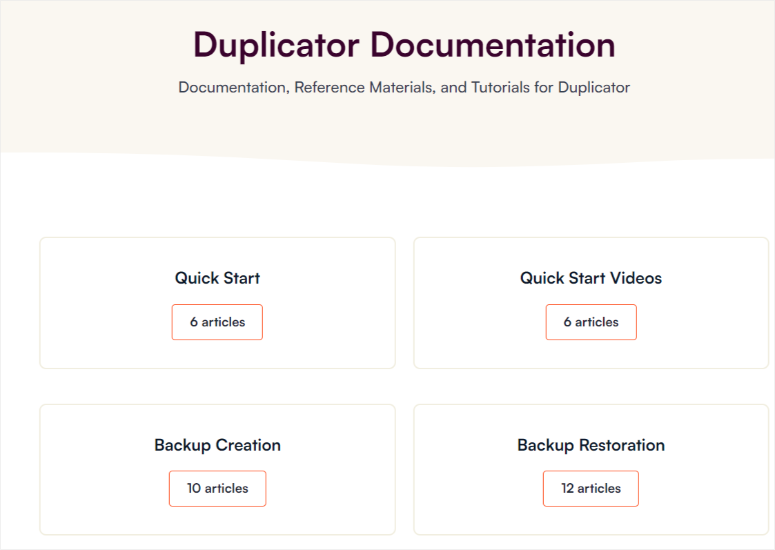
Odată ce deschideți fila de pe pagina principală, documentele sunt, de asemenea, aranjate într-un mod care vă asigură că puteți urmări informațiile pas cu pas.
Duplicator are un formular de asistență simplu, dar detaliat. Completați numele, adresa de e-mail, zona cu care aveți nevoie de asistență, subiectul și mesajul. Si asta e.
De obicei, vă răspund în 24 de ore.
UpdraftPlus
Documentația UpdraftPlus este în format blog, pe canalul YouTube, întrebări frecvente și forumuri.
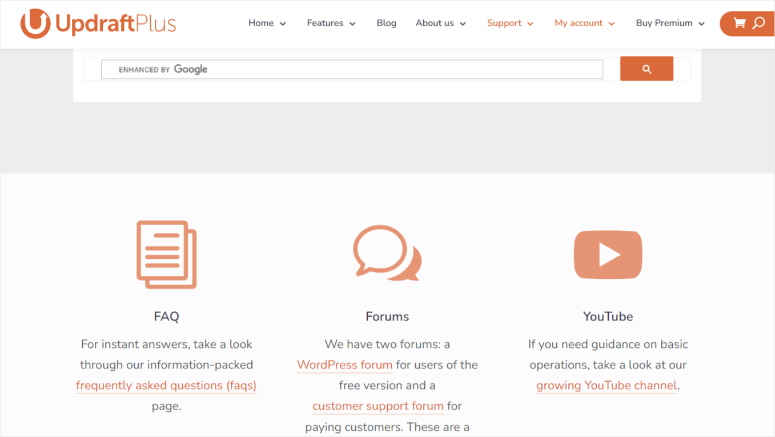
Forumul lor permite atât suportului lor tehnic, cât și altor utilizatori să ajute. Aceasta este o modalitate excelentă de a construi o comunitate.
Cu toate acestea, forumul nu răspunde întotdeauna la toate întrebările dvs. și poate dura timp pentru a obține un răspuns, mai ales dacă trebuie să luați măsuri imediat.
Pentru a contacta UpdraftPlus, trebuie să fiți mai întâi un client plătitor înainte de a completa formularul de asistență.
Ei afirmă că vă vor reveni în 24 de ore. Cu toate acestea, formularul poate părea complicat și aglomerat pentru un începător, ceea ce îi poate descuraja pe mulți să contacteze asistența.
BackupBuddy
BackupBuddy are o fereastră de asistență mai simplă, unde puteți selecta ceea ce aveți nevoie dintr-un meniu vertical.
Dar, deoarece pluginul folosește suportul iThemes, este posibil ca echipa de asistență clienți să nu fie pe deplin dedicată BackupBuddy.
Veți găsi documentația BackupBuddy pe site-ul iThemes. Informațiile pot fi puțin greu de găsit, deoarece iThemes folosește același portal de documentație pentru toate produsele sale.
Odată ce ați găsit documentația pluginului pe site, formatul de text și link pe care le folosesc s-ar putea să vă solicite să căutați puțin până când găsiți ceea ce căutați.
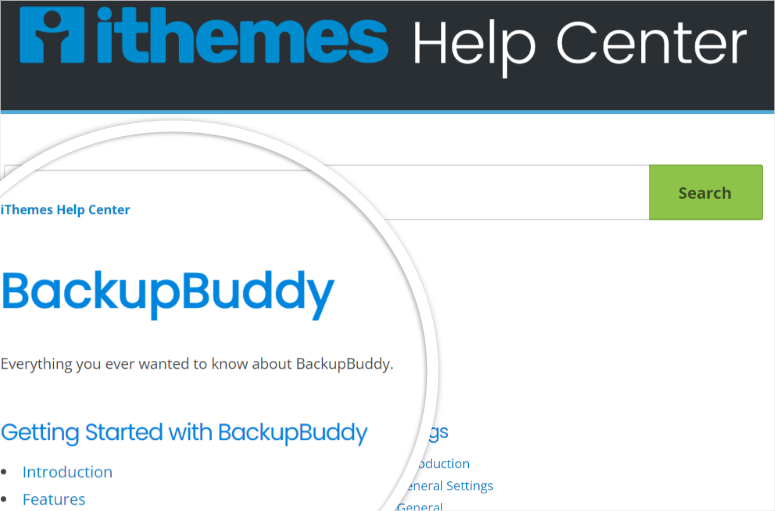
Cu toate acestea, puteți utiliza bara de căutare pentru a facilita acest lucru.
Câștigător de asistență și documentare: Duplicator
Motiv: Alegerea unui câștigător aici a fost puțin dificilă. A fost un apel apropiat între Duplicator și UpdraftPlus. Cu toate acestea, ne place cât de simplu și simplu este formularul de contact Duplicator. Structura documentației vă asigură că puteți înțelege rapid tutorialele lor și că aveți nevoie de puțină ținere de mână.
Planuri de prețuri
Prețul duplicatorului
După cum am menționat, Duplicator oferă o versiune gratuită a pluginului. Are 4 pachete din care poți alege.
Prețul începe de la 99 USD pentru două site-uri până la 499 USD pentru pachetul de elită pentru până la 100 de site-uri. Cu toate acestea, acest plugin are adesea o reducere de 50% pentru toți noii săi utilizatori, ceea ce îl face și mai accesibil.
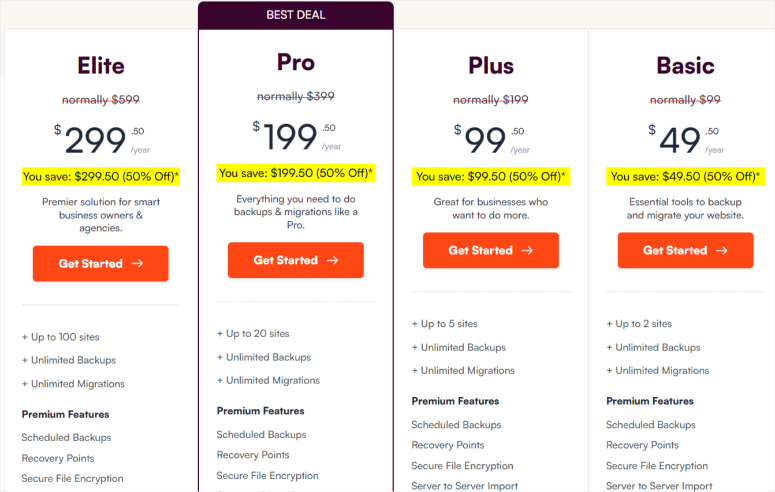
Duplicator Pro oferă o garanție de rambursare a banilor de 14 zile, fără întrebări. Deci, indiferent de motiv, simți că nu se potrivește, poți cere banii înapoi.
Prețuri UpdraftPlus
La fel ca Duplicator, UpdraftPlus oferă o versiune de plugin gratuit pe care o puteți folosi înainte de cumpărare. Acest lucru vă poate ajuta să evaluați dacă este potrivit pentru dvs.
Oferă opțiuni de plată flexibile, deoarece puteți alege un manual sau un plan de abonament.
În loc să cauți o rambursare după ce deduc automat suma din contul tău, poți decide să plătești manual de la început. În acest fel, sunteți singurul care poate începe procesul de plată.
UpdraftPlus oferă, de asemenea, un abonament anual, cel mai mic pornind de la 70 USD pentru două site-uri și cel mai mare pachet la 195 USD pentru site-uri nelimitate.
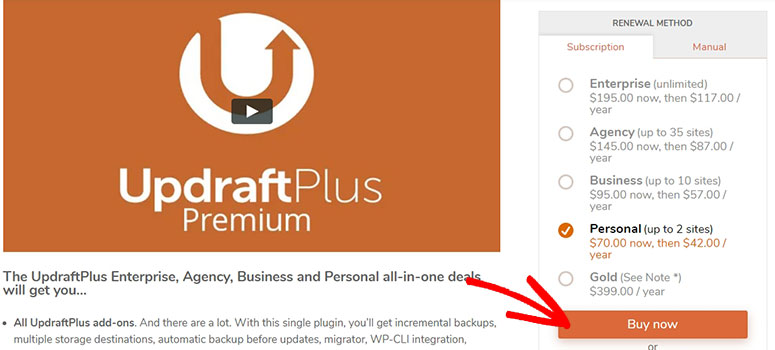
De asemenea, efectuează des promoții de care poți profita și economisi bani.
Puteți solicita o rambursare în primele 10 zile de la abonare completând formularul de asistență.
Prețuri BackupBuddy
Acest plugin de rezervă are un model de preț foarte simplu. De bază, Plus și Agenție.
Cu toate acestea, nu are o versiune gratuită, ceea ce înseamnă că utilizatorii nu o pot încerca înainte de a o cumpăra.
Their lowest subscription, which is $99 a year, serves one site, while their largest subscription serving 10 sites, is $299.
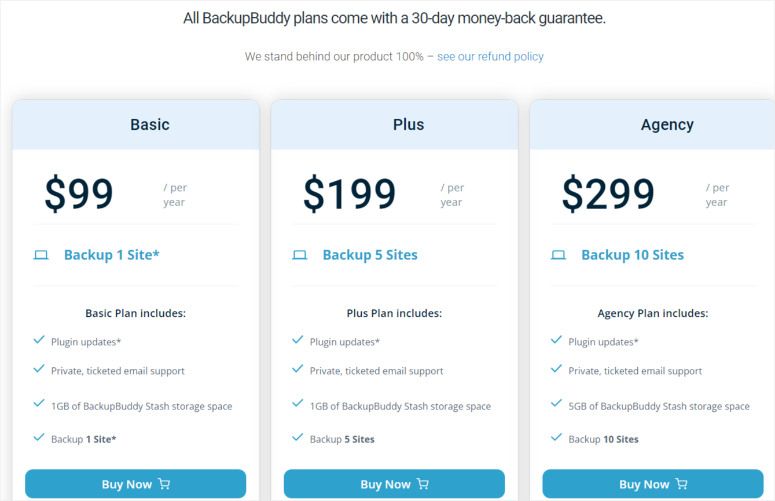
To get addons like security features, you will need to make an additional purchase of $749.
For a refund, you must request it in the first 30 days.
If it is a recurring subscription, they will send an email 1 week before the due date, creating the perfect opportunity to cancel.
Pricing Winner: Duplicator
Reason: Because of the many discounts and an affordable price point, we will give it to Duplicator. Even though it may appear more expensive in the beginning, the features offered in each package make it value for money.
Final Verdict
As you can see, these three backup plugins offer amazing benefits. Apart from backups, they have plenty of amazing features you can try. They are easy to use and have detailed security features to keep your data safe.
Each of these plugins shines in different areas.
- Duplicator offers a simple way to backup and restore your site. It comes with great customer service, is easy to use, and has many advanced features.
- UpdraftPlus has incremental technology, robust security features, and a smooth design perfect for eCommerce sites
- BackupBuddy excels in providing an easy backup process and unique backup options.
But in the end, there can only be one winner.
Our #1 pick goes to Duplicator.
Duplicator stands out because of its user-friendly features. Its package technology can handle backups of any size, giving a solution to people with large and quickly growing sites.
You can scan your files before and after the backup process for errors and malware, adding another layer of protection. Other features like user-specific access control add security and accountability by granting strict privileges to different users.
Duplicator uses a templated approach to carry out and streamline most processes. Still, if you find some difficulty in using it, Duplicator has extensive easy-to-follow documentation that can help you.
Whether an experienced developer or a new WordPress user, Duplicator's simple design and comprehensive features make it the go-to choice for website backups.
Even though Duplicator came out on top, UpdraftPlus and BackupBuddy are still stand-out backup plugins that anyone can enjoy using.
That's our complete comparison between Duplicator vs UpdraftPlus vs BackupBuddy. Next, we'll answer common questions are users ask us often.
Întrebări frecvente: Care este cea mai bună opțiune de backup?
Pot folosi Duplicator pentru a-mi muta site-ul pe un alt domeniu?
Da, fișierul de instalare a arhivei Duplicator vă permite să migrați cu ușurință site-ul dvs. către un domeniu nou, fără teama de erori sau interferențe malware. Procesul este eficient și eficient.
UpdraftPlus oferă copii de rezervă incrementale?
Da, UpdraftPlus oferă copii de rezervă incrementale, salvând doar datele noi adăugate după ultima copie de rezervă completă. Această caracteristică optimizează procesele de backup, economisind timp și resurse.
BackupBuddy este potrivit pentru site-urile WooCommerce?
Da, stocarea în cloud dedicată de la BackupBuddy, Stash Live, este o soluție valoroasă pentru site-urile WooCommerce. Oferă backup-uri incrementale și sincronizare de la distanță, asigurând că datele site-ului dvs. de comerț electronic rămân securizate și actualizate.
Cum aleg pluginul de rezervă potrivit pentru site-ul meu WordPress?
Alegerea pluginului de backup potrivit depinde de factori precum ușurința în utilizare, procesul de backup, caracteristicile de securitate și suport. Duplicator oferă simplitate și caracteristici detaliate, UpdraftPlus se concentrează pe opțiuni de securitate și cloud, în timp ce BackupBuddy oferă soluții unice de stocare. Depinde de tine să alegi ce funcționează cel mai bine pentru tine.
Pluginurile de rezervă oferă măsuri de securitate?
Da, pluginurile de rezervă oferă funcții de securitate. Duplicator scanează pentru malware și erori înainte de a crea copii de rezervă. UpdraftPlus oferă protecție prin parolă pentru fișierele de rezervă și anonimizează datele utilizatorului. BackupBuddy scanează pentru malware și oferă informații înainte de a remedia erorile simple.
Asta e tot ce avem! Sperăm că această postare te-a ajutat să găsești soluția de rezervă potrivită pentru site-ul tău WordPress. De asemenea, poate doriți să citiți mai multe din ghidurile noastre utile:
- Cum să vă protejați site-ul WooCommerce (pași + instrumente de securitate)
- 8 cele mai bune pluginuri de firewall WordPress pentru securitate și protecție
- Cum să restaurați un site WordPress dintr-o copie de rezervă (5 moduri)
Primele 2 postări vă vor ajuta să vă protejați site-ul împotriva amenințărilor online și a hackerilor. Puteți să marcați ultima postare și să reveniți la ea când trebuie să vă restaurați site-ul.
